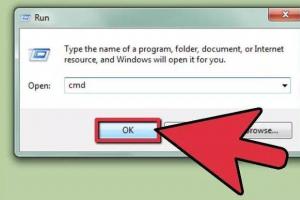И т.п. вещей, которые вы найдете полистав рубрику « ».
Сегодня у нас на очереди значок «собака», который, если придерживаться научного подхода, официально называется «коммерческое at», выглядит он примерно так: @. Знакомо? Ну, собачка, «непонятный значок», «а с хвостиком» и даже «обезьянка». Но в основном именно «собака». Почему и откуда повелось такое название? Многие недоумевают, но все равно продолжают при диктовке (например, своего Емайла по телефону) говорить что-то типа того «Petrovinvest собака майл.ру». Получается не всегда благозвучно.
Причем на другом конце провода его скорее всего правильно поймут, если это не иностранец или русскоговорящий товарищ давно живущий на чужбине. У последних «собака» (особенно если это слово перевести на язык оппонента) вызывает ступор. Дело в том, что это обозначение прижилось только в рунете , а в буржунете символ @ как только не называют, но не как мы. Любопытна, кстати, и история появления этого значка как на клавиатуре, так и в Емайл адресах. Собственно, про это и пойдет речь в этом посте.
Как правильно произносить знак @ — собака, собачка или...
Итак, в 99.9 процентах случаев наши соотечественники вынуждены бывают «особачиваться» в процессе изустной передачи кому-либо. Несмотря на засилье мессенджеров, обычная эл. почта по-прежнему является де-факто основным контактным каналом (во всяком случае, официальным). Чаще всего именно Емайлами обмениваются в случае необходимости связаться или получить какие-то материалы (фотки, документы и т.п.).
Хорошо, если имеется возможность написать оппоненту «ваше мыло» на клочке бумажки или передать в SMS сообщении. Проблема же с «собакой» вылезает именно при необходимости передавать голосом Емайл. Символы латиницы не проблема передать с помощью имен (по первым буквам), но вот значок @ многих ставит не то что в тупик, но заставляет задуматься — а корректно ли будет обозвать его «собачкой» (вроде слово-то ругательное). Да и почему собственно «собакевич»?
Итак, обо всем по порядку. Да, называть значок @ собакой вполне допустимо (во всяком случае на телевидении и в прессе этого жаргонизма не чураются, хотя они вряд ли могут служить образчиками корректного поведения и выражения своих мыслей). Однако, лучше будет все же понимать при этом о чем идет речь, и если ваш вас не понимает, то быстренько исправиться и выдать другое (официально правильное, а не жаргонное) звуковое обозначение символа @.
Собственно, произносится он как «эт» (от английского at). В этот знак записан как «коммерческое at» . Почему коммерческое? Ну, потому что само по себе английское слово at является предлогом, который имеет в русском языке несколько вариаций перевода (значений — велик и могуч русский язык). Например, это может быть предлог «на», «по» или «в» (иногда и «около»), но в общем случае он обычно указывает местоположение .
Кстати, именно поэтому его символьное обозначение (значок @) было выбрано для отображения Емайл адресов. Смотрите как все встает на свои места..ru», т.е.. Но это я чуток вперед забежал. У нас был вопрос — почему «@» называют именно коммерческим at. Тут опять же все довольно логично.
Для сокращения в английских счетах (бухгалтерской документации) несколько сотен лет назад стало принято вместо слова at писать один единственный значок @. Например, так: 7 статей @ 5 тыс.рублей = 35 тыс.рублей. Если расшифровать, то получится: написание семи статей «по» 5 тыс. рублей за штуку будет стоить 35 тыс.рублей. Таким образом, с вопросом о том, почему @ называется именно коммерческим at, можно считать покончено. Идем дальше.
Т.к. счета (бухучет) дело серьезное, то с появлением первых серийных печатных машинок на них стали добавлять кроме обычных литер и цифр знак «собачки» (по ихнему эт). Ну, а т.к. персональные компьютеры во многом унаследовали свою раскладку именно от печатных машинок, то и символ @ с успехом перекочевал на клавиатуры пользователей ПК. Таким образом мы проследили довольно четко.
Но почему именно «собака» (эт) была выбрана в качестве ? Ну, тут стоит оговориться, что @ используется в качестве разделителя не только в адресах электронной почты, но и в . C помощью него отделяют логин с паролем от, собственно, адреса страницы, к которой идет обращение (подробности смотрите по ссылке). Но такой формат Урлов редко встречается, и для подавляющего большинства пользователей интернета камень преткновения находится именно в Емайл адресе .
Как я уже (поспешив) упомянул чуть выше, добавление знака «эт» в качестве разделителя было вполне логичным (опираясь на значение слова at и употреблебление в буржуйском бухучете его аналога в виде символа @). Т.е. любой адрес электронной почты можно запросто произносить как : petrov на gmai.com (и это будет в высшей степени правильно и верно).
Все понятно и никаких вопросов с собаками не возникает. Если еще раз погрузиться в историю, то первым такой вид записи в обиход ввел некто Томлинсон (программист, естественно) аж в лохматом 1971 году. С помощью этой записи отделялось и хост (компьютер, сервер), на котором этого самого пользователя нужно было искать.
При русскоязычной раскладке клавиатуры для того, чтобы вставить в текст значок @, нужно будет сначала переключиться на английский язык с помощью горячих клавиш (в зависимости от настроек ОС это можно будет сделать сочетанием клавиш Шифт+Альт либо Шифт+Контрол), либо с помощью клика по иконке выбора языка в трее (правой нижней области экрана). @ живет над цифрой 2, т.е. для его вставки нужно будет удерживая Шифт нажать на двойку (для новичков в юзании ПК разжевываю).
Так почему же в рунете символ @ называют собакой?
Естественно, что в то время на просторах рунета (которого еще и не существовало) про это никто и не знал. Начальная компьютеризация большинства русскоговорящей массы пользователей начиналась только в 80-е годы, и именно тогда и появился жаргонизм «собака» (собачка) для обозначения знака разделяющего написание Емайл адреса. Эл. почта вообще была одним из первых аспектов , с которым знакомился начинающий пользователь ПК и интернета ().
По поводу того, кто или что послужило толчком к вирусному распространению этого мема (интернет-жаргонизма), точной информации нет. Есть несколько предположений и все они справедливо основываются на том, что в 80-е годы еще не было привычной нам графики — ни в играх, ни в операционных системах. Все было тестовым , а точнее символьным.
Например, в играх с помощью различных значков отображали персонажей, создавали и локации. До сих пор помню леталку-стрелялку, на которую я спускал деньги в интернет-клубе во времена моего детства — там все отрисовывалось стрелочками, палочками и звездочками. Но какой кайф я испытывал тогда от игры! Понять, повторить или объяснить это сейчас уже не получается (можно только с тоской вспоминать).
Так вот, существует несколько версий, объясняющих присвоение значку @ названия «собака» или «собачка» (наверное этот вариант чаще используют дамы). По одной из них именно популярная в то время игра-бродилка послужила отправной точкой в вирусном распространении мема (лично я в нее не играл, либо напрочь забыл). В ней вместе с героем путешествовала собаченция, которая либо целиком, либо частично (ее нос) отображалась с помощью символа @. В этом случае ассоциация вполне понятна и объяснима.
По другой версии, во всем виновато особое написание знака @ на некоторых популярных в то время в рунете компьютерах. Этот знак отрисовывался с укороченным хвостиком и весьма напоминал собачку.

К тому же он всегда отображался при загрузке, и единожды упомянутое кем-то название могло найти поддержку и начать вирусно распространяться настолько, чтобы пробить стык поколений, полностью утеряв при этом свой первоначальный смысл.
Что в итоге?
В общем, вывод один — символ @ называют собакой по давно нам уже не понятной причине. Это просто рудимент — все говорят и я говорю. Стоит ли продолжать эту вакханалию? А почему бы и нет. Это делает русскоговорящих пользователей сети еще более загадочными в глазах иностранцев.
Хотя они и сами не отстают и зачастую вместо английского «эт» произносят что-то типа «улитка» (действительно, знак @ похож на улитку — уж точно больше, чем на собачку), «обезьянка», «а с хвостиком» (хоботом, завитком), «уточка», «булка» и т.п. (я бы еще добавил высказывание «какая-то хр...ь» Воронина-старшего из сериала, ибо тоже подходит). Фантазия людей безгранична.
P.S. Кстати, хочу себя же поправить. «Собака» (ака «эт») ведь не только в емайл адресах нашла прописку. С можно говорить, что и там она успешно закрепилась. Ведь значок @ там обязательно ставится перед именем пользователя, например, при ответе на его сообщение.
Удачи вам! До скорых встреч на страницах блога сайт
посмотреть еще ролики можно перейдя на");">

Вам может быть интересно
Что такое синтез и чем он отличается от анализа
 Смайлики в Твиттере - как их вставляют и где можно скопировать картинки смайлов для Twitter
Смайлики в Твиттере - как их вставляют и где можно скопировать картинки смайлов для Twitter
 Скрытые смайлы в Skype - где взять новые и секретные смайлики для Скайпа
Кто такой человек: теории происхождения, отличия от животных и потребности
Скрытые смайлы в Skype - где взять новые и секретные смайлики для Скайпа
Кто такой человек: теории происхождения, отличия от животных и потребности
 Создать электронную почту - что это такое, как и где пройти регистрацию и какой выбрать емайл (почтовый ящик)
Создать электронную почту - что это такое, как и где пройти регистрацию и какой выбрать емайл (почтовый ящик)
Инструкция
При пользовании почтовым клиентом ярлык можно создать с помощью меню «Пуск». Найдите раздел «Программы», а в нем - название своего почтового клиента. Щелкните по нему правой клавишей мыши. Перед вами появится выпадающее меню, в котором есть функция «Создать ярлык».
Вытащите мышью ярлык на рабочий стол . Он представляет собой иконку программы, а название чаще всего выглядит как «Ярлык для...». Если оно не очень вас устраивает, встаньте на иконку мышью и щелкните правой клавишей. Можете сменить название на то, которое вам больше нравится. Например, это может быть просто название программы, без слова «ярлык».
Если вы предпочитаете пользоваться веб-интерфейсом, зайдите в свой почтовый ящик и скопируйте адрес. Закройте или сверните окно браузера и все остальные программы.
Встаньте мышью на рабочий стол . Щелкните правой клавишей. Перед вами появится табличка, в верхней части которой есть функция «Создать» и стрелочка. Создать предлагается папку или ярлык. Выберите второе.
Перед вами появится еще одна табличка с окошком - «Размещение ярлыка». Введите в окошко адрес своего почтового ящика. Нажмите кнопку «Далее».
Система предложит вам ввести название ярлыка. Назовите его так, как вам удобно. Это может быть, например, «Почта на Рамблере», «Mail.ru» и вообще все, что вам нравится. Нажмите кнопку «Готово». Ярлык появился у вас на рабочем стол е. Нажав на него, вы выйдете сразу на страницу своей почты. Правда, не исключено, что в первый раз вам придется ввести логин и пароль.
Обратите внимание
Почтовый клиент может оповещать вас о получении новых писем. Например, в Microsoft Office Outlook вы можете через меню «Сервис» изменить параметры почты. Найдите вкладку «Параметры», а в ней - «Настройки». Включите «Дополнительные параметры почты». Вы увидите строчку «При получении сообщения» и несколько окошек. Поставьте флажок туда, где предлагается оповещать о новых письмах.
Если у вас несколько почтовых ящиков, совсем не обязательно размещать все ярлыки на рабочем столе. Можно выбрать один и собирать в него все письма. Выйдите на страницу почтового ящика. На некоторых серверах вы сразу найдете ссылку «Сборщик писем». Внесите в окошко адрес нужного почтового ящика и введите пароль.
Иконка – это ярлык, отображающий ссылку на конкретный файл. В зависимости от формата файла и настроек компьютера используются иконки с изображением логотипов программ, форматов или просто картинки, установленные пользователем. При желании вы можете вывести иконку файла для быстрого доступа, к примеру, в меню «Пуск».
Инструкция
Чтобы вывести иконку в меню «Пуск», откройте , содержащую его, и захватите левой кнопкой мыши. Не отпуская кнопку, перетащите курсор вместе со значком на меню «Пуск» на панели , дождитесь, оно откроется. Поднимите в половину меню (над строкой «Программы»). Иконка тут же появится в меню.
Если вы хотите ярлык файла в место, откройте папку назначения и на пустом месте нажмите правую кнопку. Выберите команду «Создать», далее «Ярлык». Знак ярлыка появится в папке, а в новом окне в поле «Размещение » нажмите кнопку «Обзор». Выберите папку, нужный файл, затем выделите сам файл и кнопку «Далее». Назначьте имя ярлыка и нажмите кнопку «Готово». Ярлык получит ту же иконку , что и файл-источник.
Видео по теме
Ссылки на часто посещаемые ресурсы можно сохранять в виде закладок или копировать их в текстовые файлы, таким образом они не исчезнут случайно. В некоторых случаях пользователи интернета предпочитают делать на сайты или даже на само подключение, соединение которого происходит только по двойному клику.

Вам понадобится
- - операционная система семейства Windows;
- - любой интернет-браузер.
Инструкция
Если вы используете соединение, для которого требуется периодическое подключение при запуске системы, выведите ярлык на рабочий стол. Для этого откройте меню «Пуск», выберите пункт «Подключение», в открывшемся списке нажмите элемент «Отобразить все подключения».
Отпустите правую кнопку мыши и в контекстном меню выберите пункт «Создать ярлык». Если у вас есть другие открытые окна, которые мешают вам создать ярлык таким способом, сверните их вручную. Для автоматического сворачивания окон наведите зажатый правой кнопкой мыши значок соединения на панель задач, все окна тут же свернутся.
Чтобы вывести ярлыки на часто посещаемые сайты, необходимо на рабочем столе нажать правой кнопкой мыши и выбрать раскрывающийся элемент «Создать». В открывшемся списке выберите ярлык.
Перейдите обратно к окну создания ярлыка, вставьте скопированную строчку в поле «Укажите расположение объекта», нажав сочетания клавиш Ctrl + V или Shift + Ins.
Вы можете изменить значок ярлыка, указав в его свойствах расположение отображаемой картинки. Нажмите правой кнопкой мыши на недавно созданном ярлыке и выберите пункт «Свойства». В открывшемся окне перейдите к вкладке «Документ » и нажмите кнопку «Сменить значок».
В открывшемся окне нажмите кнопку «Обзор» и укажите путь до папки со значками, выберите наиболее подходящий из них и нажмите кнопку «Открыть». Затем нажмите кнопки «ОК», «Применить» и «ОК».
Иконки, размещаемые на рабочем столе - это графически оформленные ссылки на запуск программ или открытие документов. Устанавливаемые в компьютер программы в процессе инсталляции могут создавать для себя ярлыки на рабочем столе. Пользователь тоже имеет такую возможность, и у него есть на выбор несколько способов сделать это.

Инструкция
Щелкните по фоновому изображению рабочего стола правой кнопкой мыши, чтобы получить доступ к «контекстному меню». В нем раскройте раздел «Создать» и выберите пункт «Ярлык». В результате этого действия откроется окно мастера создания ярлыка на рабочем столе.
Нажмите кнопку «Обзор» и в открывшемся окошке найдите и щелкните файл программы или документа, иконку которого вы хотите видеть на рабочем столе. Затем в диалоге поиска файла нажмите кнопку «OK», а в окне мастера создания ярлыка - кнопку «Далее».
Наберите текст подписи под создаваемым ярлыком и щелкните по кнопке «Готово». Окно мастера закроется, а ярлык появится на рабочем столе.
Есть другой способ, который позволяет одновременно создавать целую группу ярлыков. Чтобы им воспользоваться, вам нужно запустить Проводник Windows. Это можно сделать двойным щелчком по иконке «Мой компьютер» на рабочем столе или нажатием сочетания клавиш win + e. Затем, используя дерево папок в левой панели Проводника, перейдите в каталог, содержащий файлы, ярлыки которых вы бы хотели поместить на рабочий стол.
Выделите нужный файл или группу файлов. Для выделения группы можно щелкнуть первый файл в списке, а затем нажать клавишу shift и, не отпуская ее, выделять последующие файлы с помощью клавиш со стрелками. А можно перещелкать мышкой все нужные файлы при нажатой клавише ctrl.
Перетащите выделенный файл (или группу файлов) на рабочий стол, используя правую кнопку мыши. Когда вы отпустите кнопку, Проводник покажет меню с набором команд - выберите пункт «Создать ярлыки» и на этом операция будет завершена.
Если ссылка на программу, иконка которой нужна вам на рабочем столе, есть в главном меню на кнопке «Пуск», то оттуда ее тоже можно перетащить на рабочий стол правой кнопкой мыши. Но в этом случае после того, как вы отпустите кнопку, в меню надо выбрать либо пункт «Копировать» (если в главном меню тоже надо оставить ссылку на программу), либо «Переместить» (если ссылка в главном меню больше не нужна).
Видео по теме
Обратите внимание
Иконки статуса icq и skype. Мне понадобились иконки статутсов этих двух сетей в едином стиле. И вообще у скайпа только одна маленькая иконка некрасивая и неподходящая и это меня не устраивает (а вас?). Как всегда, показываю с чего начиналось. Иконки вместе с php-скриптом (выдающим свои иконки вместо стандартных) продаются.
Полезный совет
Щелкните правой кнопкой мыши или нажмите и удерживайте плитку Skype для Windows 8. Выберите Меньше в списке параметров в нижней части экрана, чтобы уменьшить размер плитки Skype. Перетащите значок Skype для Windows desktop рядом с плиткой Skype для Windows 8. Skype для Windows desktop и Skype для Windows 8 будут отображаться в одной плитке.
Источники:
- как перетащить значок
Рабочий стол – это основное окно Windows, с которым работает пользователь. На нем отображаются объекты и инструменты управления операционной системы. Загрузкой «Рабочего стола» управляет процесс explorer.exe.

Иногда в результате заражения вирусами или сбоя реестра процесс выполняется некорректно. В этом случае «Рабочий стол» и кнопка «Пуск» могут не загрузиться. Чтобы восстановить нормальную работу системы, сначала необходимо избавиться от вирусов. Запустите надежную антивирусную программу (например, DrWeb Curreit) в режиме глубокого сканирования компьютера.
Причина проблем может быть в том, что файл explorer.exe поврежден вирусом или удален антивирусной программой из корневого каталога Windows. Найдите этот файл в установочном диске или на другом компьютере и скопируйте в папку C:\Windows.
Скачайте бесплатную программу AVZ4 http://www.z-oleg.com/secur/avz/download.php.
В меню «Файл» выбирайте команду «Обновление баз» и запишите программу вместе с обновленными базами, например, . На пострадавшем компьютере сочетанием Ctrl+Shift+Esc или Ctrl+Alt+Delete вызывайте «Диспетчер задач». Нажимайте кнопки «Новая задача» и «Обзор», чтобы запустить AVZ4.
Выбирайте опцию «Восстановление системы» из меню «Файл» и отметьте флажками пункты «Восстановление рабочего стола», «Удаление отладчиков» и «Восстановление ключа запуска». Нажмите кнопку «Выполнить операции». Когда система предложит перезагрузку, отвечайте «Да».
Если вызвать «Диспетчер задач» не удается, перезагрузите компьютер и войдите в систему в режиме «Восстановление службы каталогов». Для этого после одиночного звукового сигнала POST нажмите F8 и выбирайте соответствующую опцию в меню загрузки.
Опять вызывайте «Диспетчер задач». Нажмите «Новая задача» и введите команду regedit. В окне редактора реестра найдите раздел HKCU\Software\ Microsoft\Windows\ CurrentVersion\ Policies и щелкните по нему правой клавишей. Выбирайте опцию «Разрешения», затем отметьте свою учетную запись и поставьте флажок возле пункта «Полный доступ». Перезагрузитесь в нормальном режиме.
Видео по теме
В ходе инсталляции в компьютер прикладные программы, как правило, задают вопрос о необходимости создания ярлыков на рабочем столе - это один из способов создания иконок на самом доступном месте рабочего пространства ОС. Есть способы и «ручного» вывода иконок на рабочий стол - их можно применять к исполняемым файлам программ, файлам документов, к папкам и другим объектам.

Инструкция
Откройте диалог мастера создания ярлыков. Сделать это можно через контекстное меню, которое появляется при щелчке правой кнопкой мыши по фоновому изображению рабочего стола. В этом меню раскройте раздел «Создать» и выберите вторую строку - «Ярлык».
Кликните кнопку «Обзор» в первой форме мастера. Она открывает стандартное диалоговое окно, с помощью которого вам нужно найти объект (исполняемый файл программы, файл документа или данных, папку и т.д.) и нажать кнопку «Открыть».
Перейдите к следующей форме - щелкните по кнопке «Далее». Наберите текст, который станет подписью под картинкой ярлыка, и нажмите кнопку «Готово». Новая иконка появится на рабочем столе сразу после этого действия.
По-другому эту же операцию можно проделать с использованием файл-менеджера Windows - Проводника. Запустите его, например, двойным щелчком по иконке «Компьютер» на рабочем столе. С использованием дерева папок в этом приложении откройте каталог, в котором хранится нужный объект (файл или папка).
Создайте для него ярлык на рабочем столе одним из двух способов. Это можно сделать, щелкнув объект правой кнопкой и выбрав в разделе «Отправить» строку «Рабочий стол (создать ярлык)». А можно просто перетащить его на рабочий стол правой кнопкой мыши. Когда отпустите кнопку, на экране появится небольшое меню, в котором выберите пункт «Создать ярлыки».
Используйте операцию перетаскивания и для создания копий ярлыков из главного меню операционной системы. В этом случае можно использовать как левую, так и правую кнопки мыши - в первом случае контекстного меню не появится, когда вы отпустите кнопку.
Для вывода на экран ярлыков системных компонентов («Корзина», «Компьютер», «Сеть» и др.) используйте специальный диалог ОС. В Windows 7 и Vista его проще всего запустить через поисковый механизм - откройте главное меню и наберите в поле с фразой «Найти программы и файлы» текст «рабоч». Этого будет достаточно, чтобы в списке ссылок на результаты поиска появилась нужная вам «Отображение или скрытие обычных значков на рабочем столе» - кликните по ней. В открывшемся окне поставьте отметки в чекбоксах тех компонентов, которые нужно вывести на рабочий стол и нажмите кнопку OK.
Айкидо
Айкидо зародилось в Японии в 1920 году. Основоположником этого боевого искусства был Морихэй Уэсиба. Если разобрать смысл названия по отдельным иероглифам, то айкидо - это путь гармонии и силы духа. Родоначальным боевым искусством для айкидо было дайто-рю айкидзюцу. Именно оттуда Уэсиба брал приемы и адаптировал их под свою боевую школу.
Основа философии айкидо - нападающий всегда проигрывает. Поэтому приемы в этом боевом искусстве преимущественно оборонительные. Причем подавляются выпады соперника мягко, а не агрессивно, как в дзюдо или самбо.
Поскольку бойцы первыми не нападают, то проведение соревнований по айкидо бессмысленно. Проводятся только показательные выступления, где соперники по очереди демонстрируют приемы. Существуют различные стили айкидо - айкикай, есинкан, реальное айкидо.
Несмотря на то, что приверженцы айкидо изначально обороняются, в боевом искусстве присутствуют приемы с применением различного оружия - мечи (деревянные), посохи, ножи, шесты.
Система ранжирования в айкидо аналогична другим боевым искусствам Японии и состоит из ученических «кю» и мастерских «данов». Для первого «дана» боец должен знать базовую технику айкидо без применения оружия. Второй дан обязывает бойца знать технику боя против ножа и написать статью об айкидо.
Спортсмен занимающийся айкидо улучшает осанку, набирает спортивную форму, развивает ловкость. Основной минус единоборства - в реальном уличном бою айкидо применять не всегда получается. Акцент на мягком подавлении силы нередко играет злую шутку с адептами айкидо. Также к минусам можно отнести сложность большинства приемов.
Спортивное самбо
Самбо появилось в 1938 году в Советском Союзе. Его Анатолий Харлампиев в молодости собирал и систематизировал информацию о народных боевых искусствах на территории СССР. В результате получился вариант спортивного самбо.
Это боевое искусство более жесткое, чем айкидо. Требует большей физической силы и выносливости. В самбо собраны лучшие элементы различных единоборств - русского кулачного боя, грузинской борьбы чидаоба, казахской казакша курес, татарской борьбы куреш, бурятской борьбы, финнско-французской и многих других.
В самбо соперники распределяются по категориям. Спортсмен занимающийся самбо должен быть готов к тяжелым физическим нагрузкам. Для реального боя за пределами борцовского ковра самбо (особенно боевое) значительно более адаптировано, чем айкидо и даже реальное айкидо (сербский вариант единоборства). В поединках смешанных боевых искусств многие спортсмены используют элементы из самбо и практически никто не использует айкидо.
04.12.2012 27.01.2018
Если вы рисуете дизайны для сайтов, частенько необходимо нарисовать красивую иконку для обозначения почты. Лучше всего для этого подходит конверт. В этом урове мы научимся его рисовать в фотошопе.
Шаг 1
Как всегда, для начала создаем новый документ в фотошопе. Создайте новый слой, возьмите инструмент Pen Tool и нарисуйте форму конверта.
Шаг 2
Залейте получуенную форму цветом #80a5c0
![]()
Шаг 3
Нажмите двойным кликом на слой с конвертом, чтобы зайти в Blending Options. Перейдите в Gradient Overlay и настройте градиент как на картинке.
![]()
Шаг 4
Создайте новый слой. Нарисуйте фигуру как на картинке, чтобы казалось что конверт раскрут. Цвет используйте #738ea3
![]()
Шаг 5
Двойным кликом на слой откройте Blending Options. Настройте стили Inner Shadow, Gradient Overlay и Stroke. Все параметры отображены на картинке.
Шаг 6
Добавим немного тени. Для этого используйте черный цвет и Elliptical Marquee Tool — создайте черную фигуру тени как на картинке. Примените для нее фильтр Filter — Blur — Gaussian Blur с параметром 3,8
![]()
Шаг 7
Создайте новый слой и нариуйте фигуру как на картинке, используя цвет #4b7c9d. Примените стиль Gradient Overlay.
![]()
![]()
Шаг 8
Дорисуйте нижнию часть обочки и примните стиль Gradient Overlay.
![]()
Шаг 9
Нарисуйте несколько линий белого цвета, с помощью Line Tool. Меняйте для них прозрачность, как обозначено на картинке.
Шаг 10
Теперь нарисуйте липкие полосы для конверта — там где он обычно держиться на клею. Для этого используйте инструмент Pen Tool.
![]()
Шаг 11
Добавим немного шума — Filter — Noise — Add Noise.
![]()
![]()
Шаг 12
Теперь нарисуем элементы которые будут лежать внутри конверта и немного из него как-бы выглядывать. Создайте новый слой и с помощью Polygonal Lasso Tool сделайте выделение в форме фигурки прямоугольника, залейте белым цветом. Мягкой большой черной кистью подрисуйте тень в нижней части.
![]()
Шаг 13
Добавьте еще фигуру используя инструмент Custom Shape Tool — в наборе есть множество фигур. Выберите фигуру в форме пазла.
![]()
Не нужную часть сотрите.
![]()
Шаг 14
Добавьте еще фигуру в форме лупы, точно также как только что добавляли предыдущую. Примените для нее стиль Gradient Overlay.
![]()
Шаг 15
Там где текст пересаеться с лупой, а точнее просматриваеться через нее, его необходимо увеличить и добавить блик.
Для этого нарисуйте внутри лупы белый круг. А поверх него просто напишите ту часть текста которая виднелась, но шрифт используйте больше.
![]()
Шаг 16
Добавьте фигуру кинопленки. С этим не должно возникнуть сложностей.
![]()
Шаг 17
Следующая фигура — ручка. Добавьте ее как фигуру — либо из стандартного набора фотошопа, либо скачайте нужную в интернете. Цвет используйте #ff7000
![]()
Шаг 18
Дорисуйте делати ручки как показано на рисунке.
![]()
Шаг 19
С помощью Polygonal Lasso Tool создайте выделения как на рисунки. Добавьте на каждое выделение легкие белые градиенты. Нынче модно, чтобы иконки выглядели пластиковыми.
![]()
Шаг 20
В заключение можно поиграть с яркостью и контрастом. Для этого используйте функцию — Image — Adjustments — Brightness/Contrast
![]()
![]()
Результат
![]()
Происходит обмен колоссальным объёмом информации по всему миру. Люди любых профессий используют её как способ быстро довести данные до адресата. Существенная доля этой сферы приходится на различные бесплатные сервисы, предлагающие быструю регистрацию, практически неограниченный размер ящика, удобный интерфейс для работы в браузере.
Если вы рассылаете и принимаете письма каждый день по несколько раз, возникает необходимость вывести электронную почту на рабочий стол. Это позволит быстро обратиться к ящику, не набирая в браузере адрес. Ещё можно создать ярлык для отправки почты по определённому адресу.
Как вывести значок почты на рабочий стол — в нашей новой статье
Использование веб-интерфейса
Для того чтобы быстро зайти в web-интерфейс ящика на любом сервисе, можно создать ярлык на экране. Рассмотрим процедуру на примере сервиса Яндекс, как одного из самых популярных и многофункциональных ресурсов:
- Сделайте правый щелчок мышки на любом свободном месте экрана и выберите «Создать ярлык».
- В появившейся строке введите https://mail.yandex.ru.
- Придумайте название, например, «Почта Яндекс».

Такой ярлык отправит вас на стартовую страницу входа в почту и, если вы нажали на «Выход» во время предыдущего использования, то придётся ввести логин и пароль.
Вместо указанной ссылки можно скопировать адресную строку браузера, когда вы находитесь в почте. По аналогии можно вывести на рабочий стол создание нового письма: нажмите в web-интерфейсе кнопку «Создать» и, когда появится форма нового сообщения, скопируйте адресную строку и вставьте её в качестве пути ярлыка.
Таким способом можно вывести на стол не только Яндекс.Почту, но и любой другой сервис, действуя по аналогии.
Использование программ для работы с e-mail
Наиболее известная из всех программ - Microsoft Outlook , которая является ориентиром, по которому движутся и другие разработчики. Преимуществом использования именно программ, а не веб-сайта, является возможность быстро проверить, отправить, откорректировать, сортировать, сохранить сообщения. Существует возможность интеграции приложения с другими в среде Windows, например, с календарём, контактами, медиасодержимым, офисными приложениями.
Пожалуй, единственным минусом Outlook является его уязвимость перед вирусами. Но есть и более безопасные программы, например, конкурирующий с ним The Bat! . Не будем останавливаться на сравнении их характеристик, рассмотрим принцип выведения почтовой программы на рабочий стол:
- Зайдите в Пуск, найдите там необходимую программу, щёлкните по ней правой кнопкой мышки.
- В контекстном меню выберите «Отправить на рабочий стол (создать ярлык)».

Плюсом использования приложений является ещё и то, что вы можете вывести на рабочий стол не только саму почту, но и создание письма конкретному адресату. Например, если вы каждый день многократно отправляете отчёт начальнику, в строке пути при создании ярлыка укажите следующее: mailto:[email protected]. После двоеточия, естественно, укажите адрес получателя.
Использование e-mail сервиса не исключает возможность иногда или постоянно прибегать к приложениям. Яндекс предлагает свободную возможность использовать свои ящики в любой почтовой программе . Для этого в её настройках укажите следующее:
- Настройки входящей почты:
- адрес сервера imap.yandex.ru;
- защита соединения SSL;
- порт 993.
- Настройки исходящей почты:
- адрес сервера smtp.yandex.ru;
- защита соединения SSL;
- порт 465.

Связь по протоколу imap позволяет сохранять и синхронизировать с сервером Яндекс исходящую корреспонденцию и получать к ней доступ с различных компьютеров и устройств.
Таким образом, возможно вывести на рабочий стол любой почтовый ящик , неважно, работаете вы в веб-интерфейсе или используете специальные программы. Можно создать несколько ярлыков с наиболее используемыми командами для быстрого обращения к ним.
Во времена Советского Союза коллекционирование было одним из самых распространенных увлечением не только подрастающего поколения, но и людей более зрелого возраста. Для многих это занятие остается актуальным и сейчас, причем многие предметы коллекционирования не только сохраняют свою ценность, но увеличивают стоимость, приобретая исторический смысл.
Коллекции людей пополнялись и могут пополняться до сих пор марками, фантиками, наклейками, монетами, моделями машинок и, конечно, значками. В советской стране их выпускалось очень много, они различались по видам, размерам и назначению. Одни посвящались большим событиям, происходившим в стране, другие — выдающимся личностям или городам, некоторые несли в себе отличительные цели или просто были элементом пропаганды здорового образа жизни или политического направления советской идеологии.
Ежегодно значки СССР выпускались сотнями тысяч. В то время значки купить можно было практически во всех киосках «Союзпечати», они представляли собой целый пласт советской культуры. Большинство значков алюминиевые, однако есть и настоящие произведения искусства, при их изготовлении применялись эмаль, полудрагоценные камни и даже драгоценные металлы. Естественно, что работа по изготовлению таких изделий была очень тонкой, они отличались высоким качеством, а коллекционеры в погоне за ними выкладывали огромные суммы денег.
В Советском Союзе значки разделялись на две категории: первая — обычные, поступавшие в свободную продажу, которые мог приобрести любой гражданин страны или иностранец; вторая — выдававшиеся за некоторые заслуги перед обществом или государством, они дополнялись удостоверениями или какими-либо другими документами. Такая категория имеет особую ценность у коллекционеров, приобретение некоторых до сих под представляет определенную сложность, например, купить значки в Москве можно лишь имея определенные связи и доверие продавца.
Сегодня на значки СССР цена может быть разная, она зависит от тиража (чем меньше экземпляров выпущено — тем дороже экземпляры), состояния, наличия к ним документов и/или подарочных коробочек. Все это может увеличить цену значка в полтора раза. Большую ценность у фалеристов имеют значки, на которых стоит клеймо известного мастера или определенного завода.
В настоящее время фалеристика стала настоящим бизнесом, все больше инвестиций вкладывается предприимчивыми людьми в значки. Эксперты говорят, что на значки цена может увеличиваться в год на 80 %. Естественно, речь идет о раритетных и редких экземплярах. Значки КГБ или МВД, которые выпускались небольшими тиражами и выдавались далеко не каждому желающему, на сегодняшний день считаются одними из наиболее ценных. Тем не менее купить значки СССР такого типа при желании возможно, правда, нужно для этого существенно потратиться.
Хранение значков во времена СССР было различное. Часто их прикрепляли к вымпелам или коврикам на стенах, иногда брался тонкий поролон и из него делался альбом. Правда, такой способ хранения, как оказалось, губителен для значков, т. к. со временем при разложении поролона выделяется едкая субстанция, которая повреждает эмаль, делая ее мягкой и способствуя отторжению от металла.
Интересной является история значков. Оказывается, они появились не во времена Советского Союза и даже не в Средневековье. Первые сделанные человеком значки были найдены археологами при раскопках поселений древних людей, проживавших еще в жилищах, сделанных из шкур убитых животных. Скорее всего, в те времена люди уже делились на классы и имели звания. Вожди и шаманы, естественно, должны были выделяться среди своих соплеменников, они надевали на себя отличительные одежды или делали на теле своеобразные узоры. Конечно, такие значки имели большое отличие от современных, тем не менее они выполняли те же функции, что и теперь.